解决Microsoft Office Word 2007发送错误报告
怎样解决办公软件MicrosoftOffice发送错误报告!
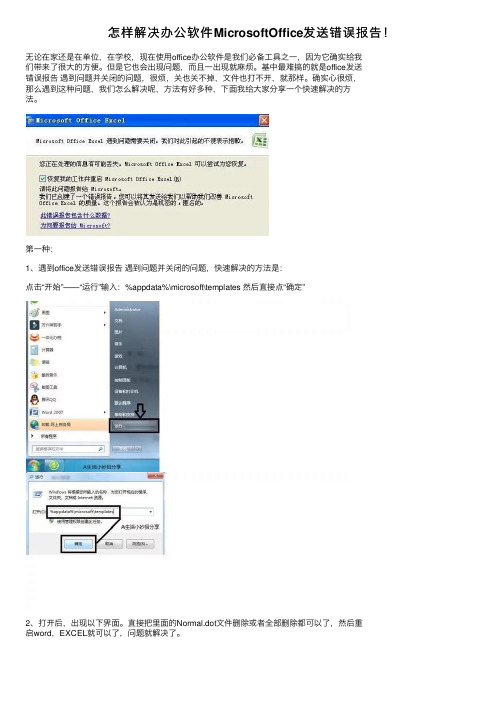
怎样解决办公软件MicrosoftOffice发送错误报告!
⽆论在家还是在单位,在学校,现在使⽤office办公软件是我们必备⼯具之⼀,因为它确实给我
们带来了很⼤的⽅便。
但是它也会出现问题,⽽且⼀出现就⿇烦。
基中最难搞的就是office发送
错误报告遇到问题并关闭的问题,很烦,关也关不掉,⽂件也打不开,就那样。
确实⼼很烦,
那么遇到这种问题,我们怎么解决呢,⽅法有好多种,下⾯我给⼤家分享⼀个快速解决的⽅
法。
第⼀种:
1、遇到office发送错误报告遇到问题并关闭的问题,快速解决的⽅法是:
点击“开始”——“运⾏”输⼊:%appdata%\microsoft\templates 然后直接点“确定”
2、打开后,出现以下界⾯。
直接把⾥⾯的Normal.dot⽂件删除或者全部删除都可以了,然后重
启word,EXCEL就可以了,问题就解决了。
注:如果代码%appdata%\microsoft\templates记不住,可以复制下来,保存下来,下次⽤的时候直接复制,粘贴就可以了。
这样就轻松把office办公软件提⽰错误报告的问题解决了,是不是很⽅便,赶快分享给你的家⼈
和朋友吧,帮助更多的⼈!。
使用word发送错误报告怎么办

使用word发送错误报告怎么办
欢迎大家在这里学习word发送错误报告怎幺办!这里是我们给大家整理出来的精彩内容。
我相信,这些问题也肯定是很多朋友在关心的,所以我就给大家谈谈这个!
一、可能是normal.dot模板损坏了。
是一个自动保存模板,比如写着word文档时电脑非正常关机,再启动计算机后word会启动关机前保存的文档,使你的损失降为最低。
(顺便说一句,word默认10分钟自动保存一次,我们可以到工具/选项/保存”,将自动保存时间间隔修改为1分钟,这样可以把非正常关机引起的文档损失降为最小。
)
解决办法:
1、删除你使用的用户名下的TEMP所有文件,OFFICE在你安装时的备份
文件,清空所有系统的日记信息...也就是删除Normat.dot模板文件。
即删除G:\Documents and Settings\用户名\Application Data\Microsoft\Templates\Normal.dot文件;
2、点开始,在运行中输入winword /a”可以启动word,此时不会有无法打开对话框出现,将word文档另存一下,会提示是否替换normal.dot,这时word用新的模板替换损坏的那个,选择是。
这样word就可以正常启动。
word打不开发送错误报告怎么解决

word打不开发送错误报告怎么解决
word是大家常用的办公软件,在使用中经常会遇到word文件打不开的问题,欢迎大家在这里学习word打不开发送错误报告!这里是我们给大家整理出来的精彩内容。
我相信,这些问题也肯定是很多朋友在关心的,所以我就给大家谈谈这个!
(一)2003word打不开发送错误报告
进入Word的安全模式。
选择工具”菜单中的模板和加载项”。
点击选用”按钮,在弹出的对话框中找到Normal.dot。
选中它后击右键并选择属性”。
在弹出的属性框中找到位置”项,将路径选中并复制。
关闭Word软件,打开我的电脑,在地址栏”中粘贴刚刚复制的路径并敲击回车键。
找到Normal.dot,删除它。
重新打开Word软件,故障排除。
(二)2007word打不开发送错误报告。
打开word发送错误报告怎么办
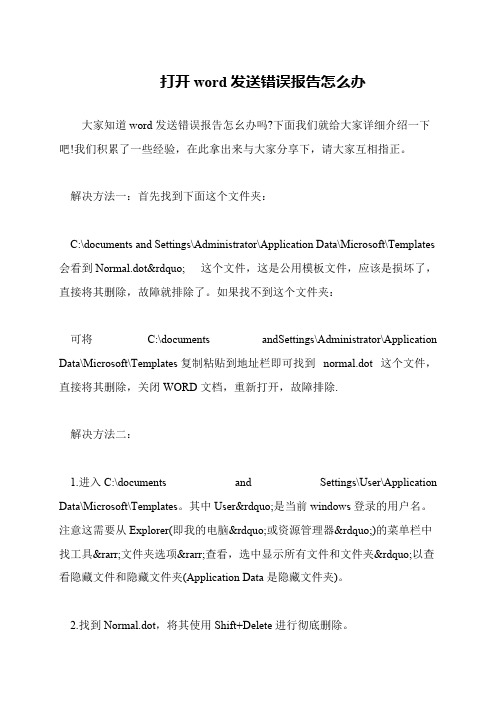
3.启动 word,一切恢复正常。 说明:Normal.dot 是 word 的模板文件,word 在启动过程中会检查这个文 件的状态是否正常,如果不正常,启动会失败。如果其他文件正常,这个文 件被删除,word 会自动重新建立这个文件,恢复到初始安装状态,所以可以 放心删除。 相信大家已经学会 word 发送错误报告怎幺办了吧!
ห้องสมุดไป่ตู้
Data\Microsoft\Templates。其中 User”是当前 windows 登录的用户名。 注意这需要从 Explorer(即我的电脑”或资源管理器”)的菜单栏中 找工具→文件夹选项→查看,选中显示所有文件和文件夹”以查 看隐藏文件和隐藏文件夹(Application Data 是隐藏文件夹)。 2.找到 Normal.dot,将其使用 Shift+Delete 进行彻底删除。
直接将其删除,故障就排除了。如果找不到这个文件夹: 可将 C:\documents andSettings\Administrator\Application
Data\Microsoft\Templates 复制粘贴到地址栏即可找到 normal.dot 这个文件, 直接将其删除,关闭 WORD 文档,重新打开,故障排除. 解决方法二: 1.进入 C:\documents and Settings\User\Application
打开 word 发送错误报告怎么办
大家知道 word 发送错误报告怎幺办吗?下面我们就给大家详细介绍一下 吧!我们积累了一些经验,在此拿出来与大家分享下,请大家互相指正。 解决方法一:首先找到下面这个文件夹: C:\documents and Settings\Administrator\Application Data\Microsoft\Templates 会看到 Normal.dot” 这个文件,这是公用模板文件,应该是损坏了,
word打不开发送错误报告解决办法.doc

word打不开发送错误报告解决办法word打不开发送错误报告解决办法方法一:这是由于模板出现问题引起的,恢复Normal模板就可以了:1、关闭所有打开的Word文档;2、复制这条命令:%appdata%\microsoft\templates3、开始运行粘贴上面复制的命令确定4、在打开的目录下,找到并删除Normal.dot,然后重新运行Word即可。
方法二:word打不开,显示发送错误报告对话框,在点击了不发送按钮后将关闭。
再次运行Word,将询问是否以安全模式启动Word。
在此如果选择是,Word将进入安全模式。
在这种模式下,Word 将仅显示空白窗口,需要再手动打开文档方可显示。
如果选择否,则Word又将弹出错对话框,陷入死循环。
症状:1.word强行关闭,提示发送错误报告,然后要求重启word。
2.重启word后说遇到严重错误,需要进入安全模式。
选否后又重新会回到这个状态,所以只有选是这一个选择。
3.进入word的安全模式,提示说有功能被禁用。
4.无论重启多少次,无法正常启动,只能进入安全模式。
5.重装、修复office2003都无济于事,除非重装系统。
卸载office2003后再装office2000、officeXP(office2002),提示有严重错误,word无法启动。
原因:Normal.dot这个模板文件被损坏。
可能原因有:非正常结束word 程序,其时有文档正在或打开;编写了宏并保存到Normal.dot 中;其他未知原因。
解决方法一:1.进入C:\documentsandSettings\User\ApplicationData\Microsoft\Template s。
其中User是当前windows登录的用户名。
注意这需要从Explorer(即我的电脑或资源管理器)的菜单栏中找工具文件夹选项查看,选中显示所有文件和文件夹以查看隐藏文件和隐藏文件夹(ApplicationData是隐藏文件夹)。
word打开遇到问题,发送错误报告

一、自动恢复尚未保存的修改
Word提供了“自动恢复”功能,可以帮助用户找回程序遇到问题并停止响应时尚未保存的信息。实际上,在你不得不在没有保存工作成果就重新启动电脑和Word后,系统将打开“文档恢复”任务窗格(图1),其中列出了程序停止响应时已恢复的所有文件。文件名后面是状态指示器,显示在恢复过程中已对文件所做的操作,其中:“原始文件”指基于最后一次手动保存的源文件;“已恢复”是指在恢复过程中已恢复的文件,或在“自动恢复”保存过程中已保存的文件。 “文档恢复”任务窗格可让你打开文件、查看所做的修复以及对已恢复的版本进行比较。然后,你可以保存最佳版本并删除其他版本,或保存所有打开的文件以便以后预览。不过,“文档恢复”任务窗格是Word XP提供的新功能,在以前的版本中,Word将直接把自动恢复的文件打开并显示出来。 二、手动打开恢复文件
关闭所有打开的文档,将以下地址粘贴到IE地址栏然后回车打开目录
%appdata%\microsoft\templates
然后删除里面Normal.dot模板,然后重新运行Word。
Байду номын сангаас
第一种方法
模板文件一般存在下面的路径,看图
C:\\Documents and Settings\\Administrator(这个就是你自己电脑的登录名)\\Application Data\\Microsoft\\Templates”目录,删除其中的“Normal.dot”公用模板文件。
此时,系统会弹出“转换文件”对话框,请选择的需要的文件格式。当然,如果要从受损Word文档中恢复文字,请选择“纯文本”(图5),单击“确定”按扭。不过,选择了“纯文本”,方式打开文档后,仅能恢复文档中的普通文字,原文档中的图片对象将丢失,页眉页脚等非文本信息变为普通文字。 五、禁止自动宏的运行
word文档打不开无反应发送错误报告怎么办?
word文档打不开无反应发送错误报告怎么办?word文档打不开无反应发送错误报告怎么办?呃。
小编就遇到过好几次这种情况,所以网上找了一找解决办法,在这里跟大家分享一下word文档打不开无反应发送错误报告方法一:这是由于模板出现问题引起的,恢复Normal模板就可以了:1、关闭所有打开的Word文档;2、复制这条命令:%appdata%microsofttemplates3、开始→运行→粘贴上面复制的命令→确定4、在打开的目录下,找到并删除Normal.dot,然后重新运行Word即可。
方法二:word打不开,显示发送错误报告对话框,在点击了“不发送”按钮后将关闭。
再次运行Word,将询问是否以安全模式启动Word。
在此如果选择“是”,Word将进入“安全模式”。
在这种模式下,Word将仅显示空白窗口,需要再手动打开文档方可显示。
如果选择“否”,则Word又将弹出错对话框,陷入死循环。
症状:1.word强行关闭,提示发送错误报告,然后要求重启word。
2.重启word后说遇到严重错误,需要进入安全模式。
选“否”后又重新会回到这个状态,所以只有选“是”这一个选择。
3.进入word的安全模式,提示说有功能被禁用。
4.无论重启多少次,无法正常启动,只能进入安全模式。
5.重装、修复office2003都无济于事,除非重装系统。
卸载office2003后再装office2000、officeXP(office2002),提示有严重错误,word无法启动。
原因:Normal.dot这个模板文件被损坏。
可能原因有:非正常结束word程序,其时有文档正在编辑或打开;编写了宏并保存到Normal.dot中;其他未知原因。
解决方法一:1.进入C:documentsandSettingsUserApplicationDataMicrosoftTemplate s。
其中“User”是当前windows登录的用户名。
注意这需要从Explorer(即“我的电脑”或“资源管理器”)的菜单栏中找工具→文件夹选项→查看,选中“显示所有文件和文件夹”以查看隐藏文件和隐藏文件夹。
word打不开发送错误报告解决办法
word打不开发送错误报告解决办法word打不开发送错误报告解决办法ord打不开发送错误报告解决办法方法一:这是由于模板出现问题引起的,恢复Normal模板就可以了:1、关闭所有打开的Word文档;2、复制这条命令:%appdata%\mirosoft\templates3、开始运行粘贴上面复制的命令确定4、在打开的目录下,找到并删除Normal.dot,然后重新运行Word即可。
方法二:ord打不开,显示发送错误报告对话框,在点击了不发送按钮后将关闭。
再次运行Word,将询问是否以安全模式启动Word。
在此如果选择是,Word将进入安全模式。
在这种模式下,Word将仅显示空白窗口,需要再手动打开文档方可显示。
如果选择否,则Word又将弹出错对话框,陷入死循环。
症状:1.ord强行关闭,提示发送错误报告,然后要求重启ord。
2.重启ord后说遇到严重错误,需要进入安全模式。
选否后又重新会回到这个状态,所以只有选是这一个选择。
3.进入ord的安全模式,提示说有功能被禁用。
4.无论重启多少次,无法正常启动,只能进入安全模式。
5.重装、修复offie2003都无济于事,除非重装系统。
卸载offie2003后再装offie2000、offieXP,提示有严重错误,ord无法启动。
原因:Normal.dot这个模板文件被损坏。
可能原因有:非正常结束ord 程序,其时有文档正在编辑或打开;编写了宏并保存到Normal.dot 中;其他未知原因。
解决方法一:1.进入C:\doumentsandSettings\User\AppliationData\Mirosoft\Templates 。
其中 User 是当前indos登录的用户名。
注意这需要从Explorer (即我的电脑或资源管理器)的菜单栏中找工具文件夹选项查看,选中显示所有文件和文件夹以查看隐藏文件和隐藏文件夹(AppliationData是隐藏文件夹)。
word2007向程序发送命令时出现问题 WIN10终极解决
操作系统为 win10 office2007
第一种方法:
1、可以查看一下系统信息,此方法适用于win7 win8 win10
2、打开office 安装目录C:\Program Files\Microsoft Office\Office12找到WINWORD.exe这个,
3、点鼠标右键属性---兼容性---以管理员身份运行前台的√去掉,然后在兼容模式中选择 windows 8,然后点应用后,解决问题了,现在再打开word文档就不存在任何的问题了。
第二种方法:
接下来看看第二种方法,关闭所有的Word文档,然后复制“%appdata%\microsoft\templates”(不包含双引号哦)命令,打开“开始”----“运行”,粘贴刚刚复制的命令,如图4所示。
点击确定按钮。
在打开的目录中,找到Normal.dot然后把它删除,重新启动Word就OK咧。
如图5所示。
office 2007就出现“向程序发送命令时出现错误
以下内容为转载,因为自己出现了这个问题,用了以下的方法,解决了~~~前段时间装了个win7和office 2007,但有次win7更新重启后,office 2007就出现―向程序发送命令时出现错误‖的问题,也就是双击文档,会出现―向程序发送命令时出现错误‖,只能打开office程序,然后从程序中打开文档,而且word,excel,powerpoint都这样子,非常麻烦。
试了下PCbeta上的2个方法:/thread-542805-1-1.html,都不管用!―鼠标右击桌面word(或其他)的快捷方式,选―兼容性‖,把以管理员身份运行此程序前的勾去掉,就一切ok 了‖ ―excel选项———-高级——–最下面的常规——–去掉(忽略使用动态数据交换(DDE)的其他应用程序)的勾即可‖ 昨天偶然想到上次装的office2007序列号可能无法验证,于是就在注册表里将原来的sn信息删除,再更新了个新的序列号。
结果更新后,office又恢复了正常,错误框再也没出现。
附上更换SN的方法:1. 删除注册表[HKEY_LOCAL_MACHINE\SOFTWARE\Microsoft\Office\12.0\Reg istration\{90120000-0051-0000-0000-0000000FF1CE}]键中ProductID和DigitalProductID两项。
2. 运行office,弹出安装程序,要求输入key,OK。
如果已经安装了office2007要更改序列号的话用以下方法:Microsoft Office 2007 换号方法:1、开始=》运行,然后输入regedit 按回车,就可以进入注册表编辑系统2、删除注册表[HKEY_LOCAL_MACHINE\SOFTWARE\Microsoft\Office\12.0\Registration\{90120000-0051- 0000-0000-0000000FF1CE}]键中ProductID和DigitalProductID两项。
- 1、下载文档前请自行甄别文档内容的完整性,平台不提供额外的编辑、内容补充、找答案等附加服务。
- 2、"仅部分预览"的文档,不可在线预览部分如存在完整性等问题,可反馈申请退款(可完整预览的文档不适用该条件!)。
- 3、如文档侵犯您的权益,请联系客服反馈,我们会尽快为您处理(人工客服工作时间:9:00-18:30)。
解决Microsoft Office Word 2007发送错误报告
解决一:
C:\Program Files\Microsoft Office\Templates\1033
用户模板路径(默认文件夹):
C:\Documents and Settings\<用户名>\Application Data\Microsoft\Templates 请你到这些位置去删除Normal.dot模板文件吧。
解决二:
win+R,打开运行—输入%appdata%\microsoft\templates 确定,删除Normal.dot
解决三:
可能是注册表包含了OFFICE的错误信息,而注册表无法智能更新。
解决办法:
1、进入控制面板的添加删除程序,WINDOWS组件,随便选择一个把打沟取消掉,确定,更新以后,在进入添加删除程序的WINDOWS组件,把打沟还原...再确定. 作用是:当你在添加或者删除WINDOWS组件的时候,系统会自动更新注册表的内容,把错误信息删除,更新。
(当然,WINDOWS优化大师的医生程序也可以删除非法注册表信息,但不及系统自己搞定。
)
2、确认上面所有操作之后,你再重新安装OFFICE。
解决四:还不能搞定吗?我这里还有一绝招,而且超简单。
解决办法:点开始,在运行中输入“winword /a”可以启动word,我们打开“工具/选项/常规”,找到“打开时更新自动方式的链接”这一选项,看见前面选择框里的对勾了吗?直接把它去掉就行了。
保存退出。
重新启动。
